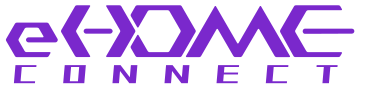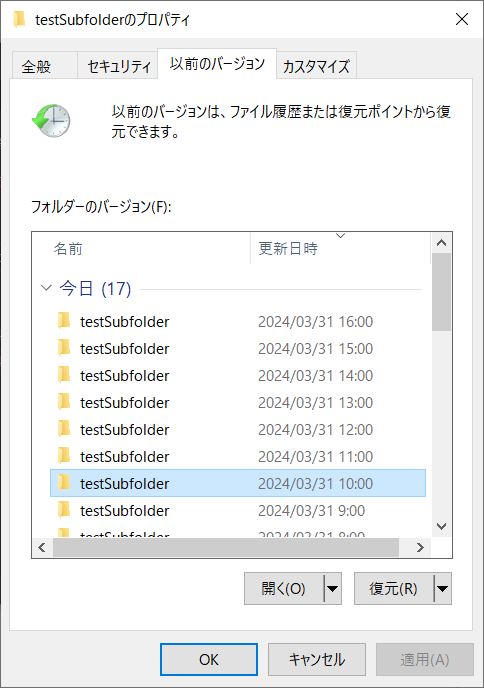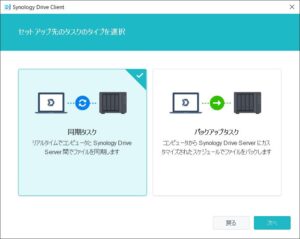Synology製NAS上のファイルのバージョン管理をスナップショット機能を使って設定したところ、簡単にファイルのバージョン管理が実現できました。本記事では、スナップショット機能を設定するにあたっての手順について、実際の画面も交えて解説していきます。
- なぜ、NAS上のファイルのバージョン管理が必要なのか?
- スナップショット機能とは何か?
- スナップショット機能を使ってファイルのバージョン管理を実現するには、何をすれば良いか?
本記事に掲載している手順・画面仕様等は、筆者の利用環境下のものです。利用環境によっては異なる場合がございます。
0. 背景・前提
なぜ、NAS上のファイルのバージョン管理が必要なのか
NAS(Network Attached Storage)は、ネットワーク接続で利用するファイルストレージです。NASは、同一ネットワーク上の複数のPC・スマホ等から同時にアクセスすることができます。
家庭でも、NASを利用することで、快適なデジタルライフを送ることができます。家庭での利用例について、下記記事で解説しています。
NASは、RAID(Redundant Arrays of Inexpensive Disks、複数の物理ディスクを1つの論理ディスクとする技術)を構成して利用することが一般的ですので、一般的なPCや外付けHDDに比べて高い耐障害性を有するといえます。
しかしながら、RAIDを構成している場合にも、誤操作により意図せずファイルを変更・削除してしまうリスクはあります。Synology NAS上のファイルをバージョン管理しておくことで、誤操作によりファイルを変更・削除した場合にもファイルを復元することができます。
スナップショット機能によるファイルのバージョン管理について
ファイルストレージ上のファイルをバージョン管理する方法として、スナップショットが知られています。
スナップショットの特徴は下記です。
- スナップショットは、ファイルストレージの過去時点の状態を記録する機能。
- 過去時点と現時点の差分情報を利用することにより、大きな容量を必要としない。
- 定期的にスナップショットを作成することで、過去の複数時点の状態を記録することができる。
スナップショット機能により記録された過去バージョンは、Windowsの標準機能により簡単にアクセスできます。
スナップショット対象になっているフォルダを右クリックします。右クリックメニュー >以前のバージョンの復元をクリックすると、過去バージョンが表示されます。過去のバージョンを選択して、開くまたは復元をクリックすることで、過去バージョンを閲覧または復元できます。

筆者の利用環境について
私は、Synology製NAS「DS1621+」を使っています。
1. スナップショット作成の方法の検討
今回、スナップショット作成の方法として、Synology NAS用のアプリであるSnapshot Replicationを使うことにしました。
Snapshot Replicationについて
Snapshot Replicationは、Synology NAS用のアプリです。定期的にスナップショットを作成するように設定することができます。
2. スナップショット機能の設定手順
① ファイルシステムを確認する
PCのWebブラウザで、Synology NASのWeb UIにアクセスします。
ストレージマネージャ>ストレージ>ボリュームにて、ボリュームのファイルシステムを確認します。
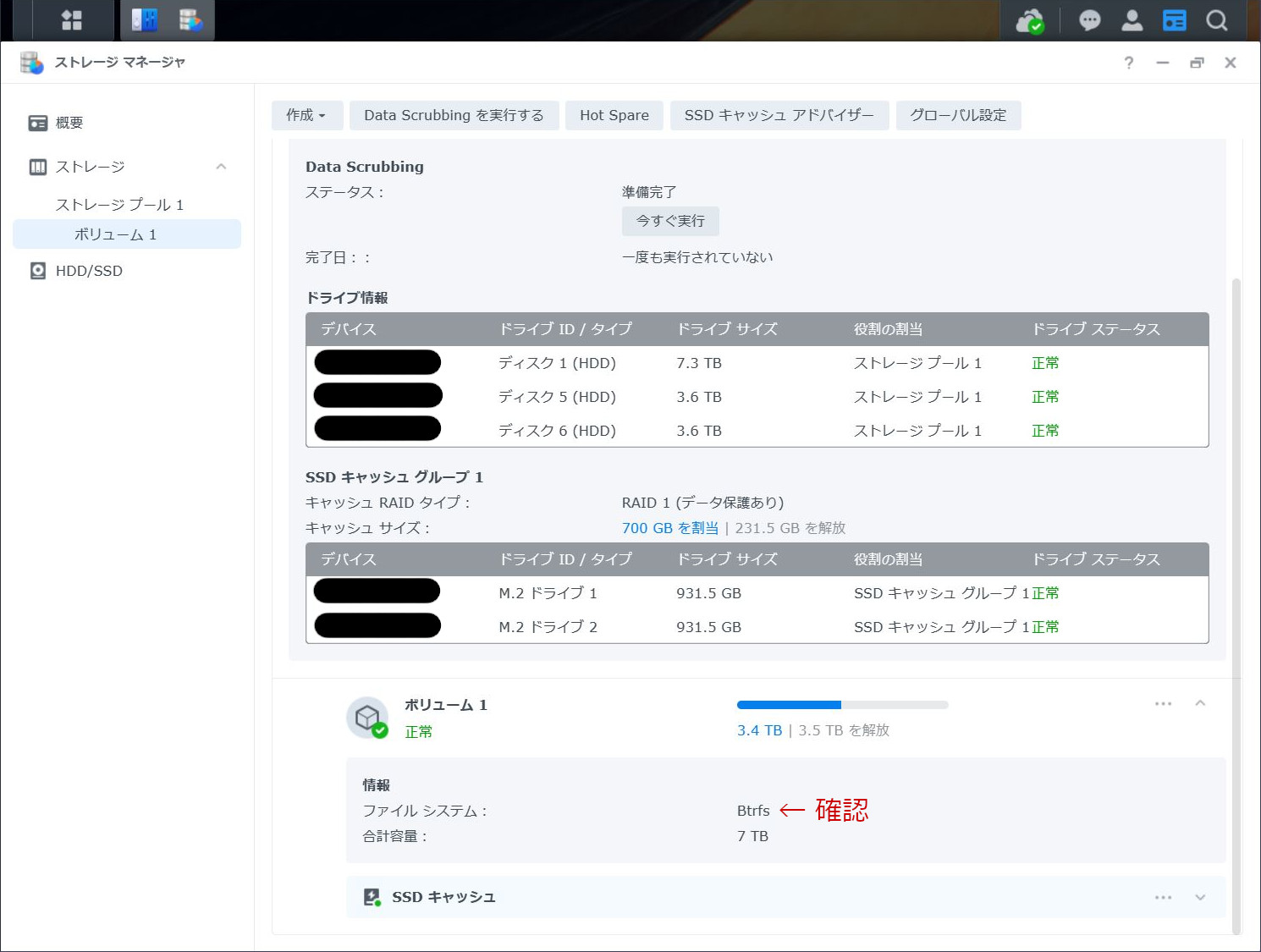
ファイルシステムがBtrfsの場合には、スナップショットの作成ができます。
ファイルシステムがBtrfs以外の場合には、スナップショットの作成ができません。スナップショットの作成を設定するには、ファイルシステムをBtrfsに変更する必要があります。
② Snapshot Replicationをインストールする
パッケージセンターにて、Snapshot Replicationをインストールします。
③ Snapshot Replication上での設定を行う
Snapshot Replicationを起動します。
Snapshot Replication上にて、スナップショットの定期作成を設定していきます。
Snapshot Replication>スナップショットにて、対象の共有フォルダを選択します。
スナップショットをクリックします。表示されたメニューのスナップショットの作成をクリックします。
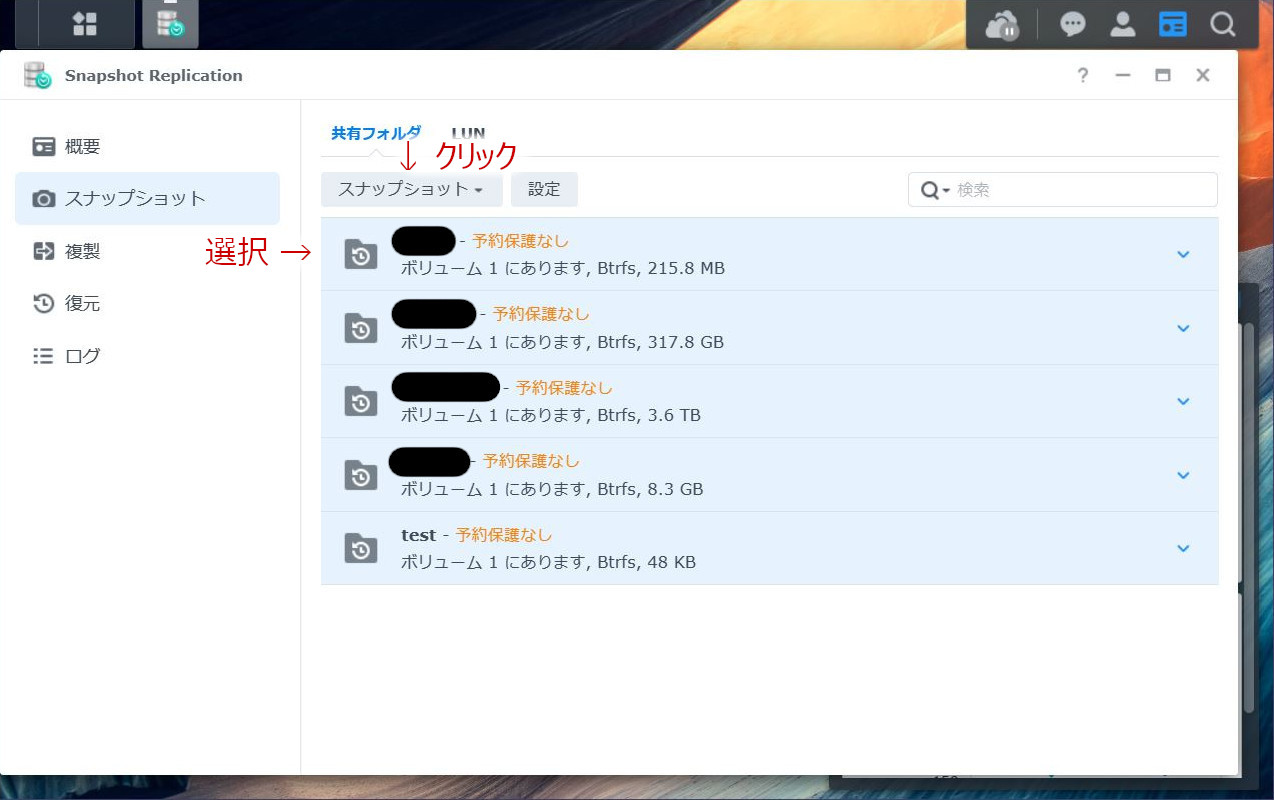
スケジュールタブにて、スナップショットの作成を実行するスケジュールを設定します。
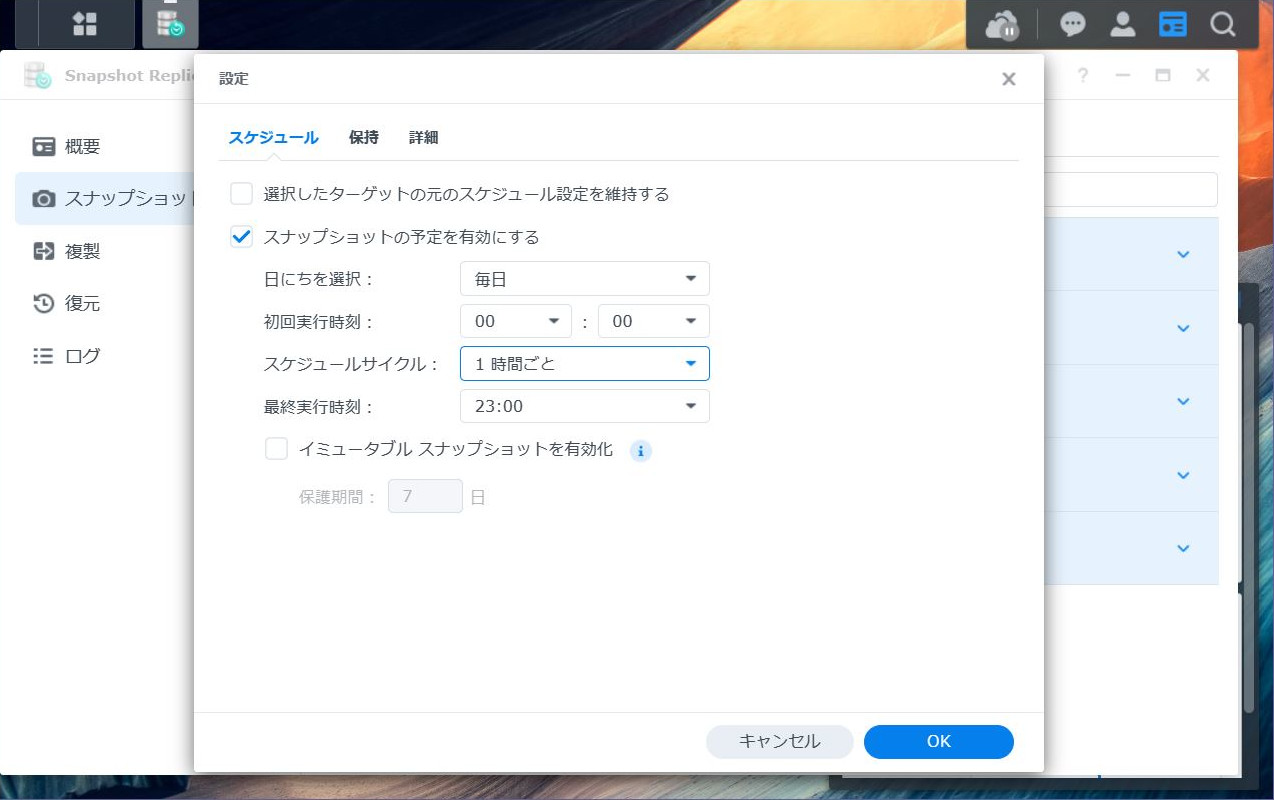
保持タブにて、作成したスナップショットを保持する数・期間を設定します。
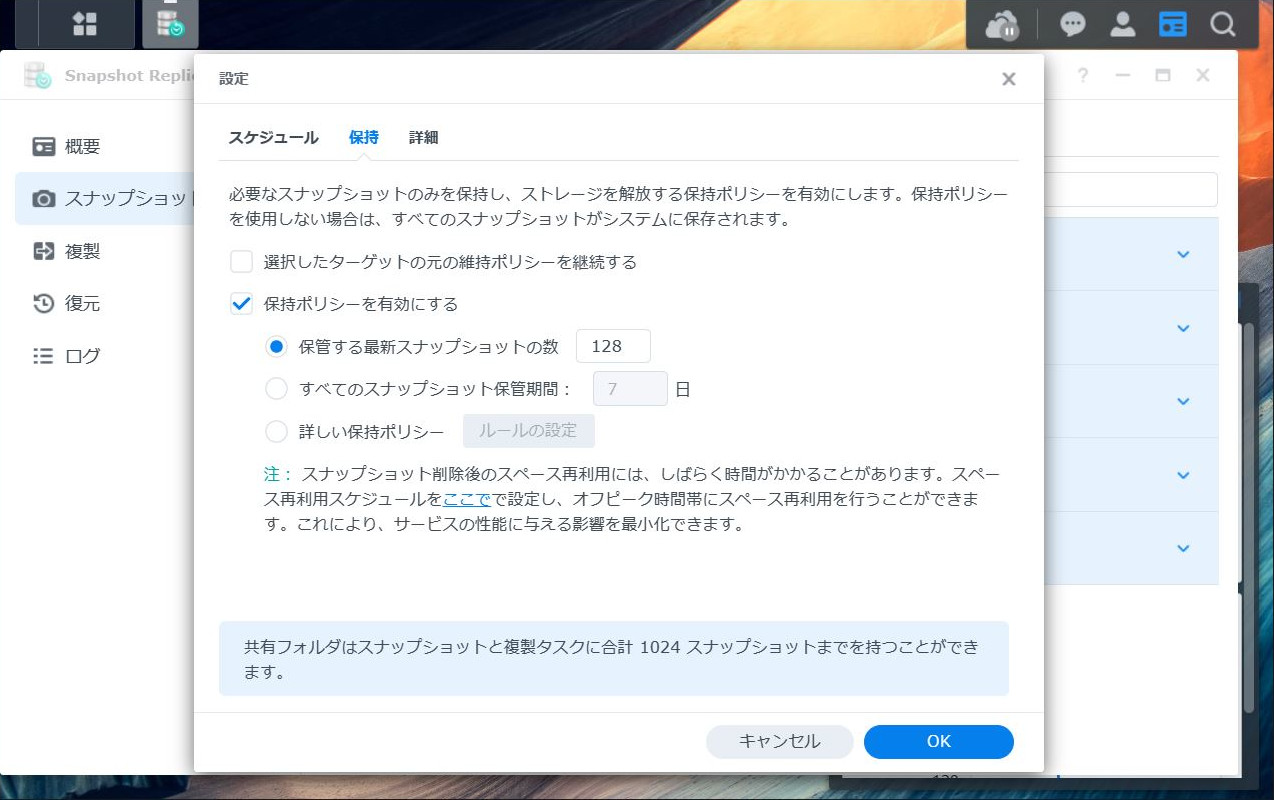
詳細タブにて、詳細設定をします。
OKをクリックします。
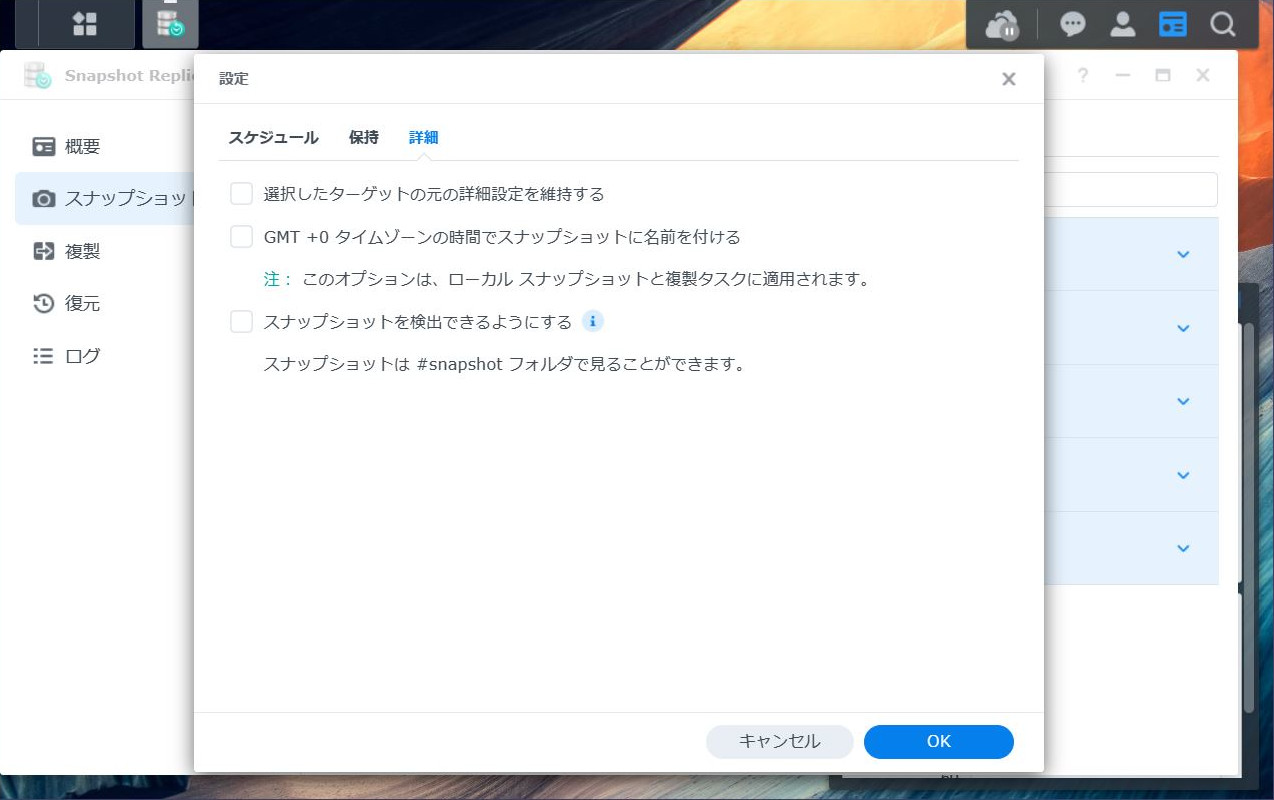
保持ポリシー外のスナップショットが削除される旨が表示されます。問題なければ、OKをクリックします。
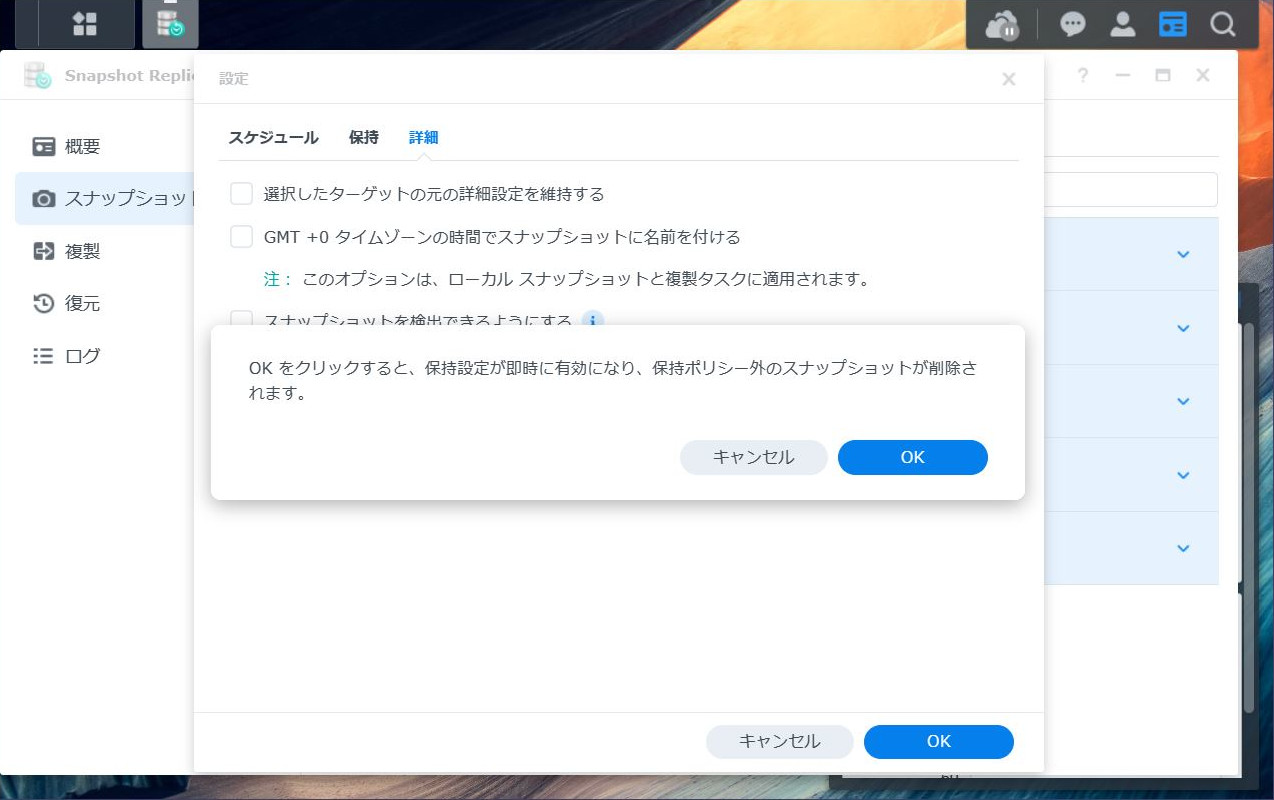
Snapshot Replicationの設定は完了です。
スナップショットの定期作成が開始されます。
3. まとめ
今回、Synology製NAS上のファイルのバージョン管理をスナップショット機能を使って設定しました。
簡単にファイルのバージョン管理が実現できました。
NASを利用している方の参考になりましたら幸いです。
本ブログでは、NAS関連の情報を発信しています!